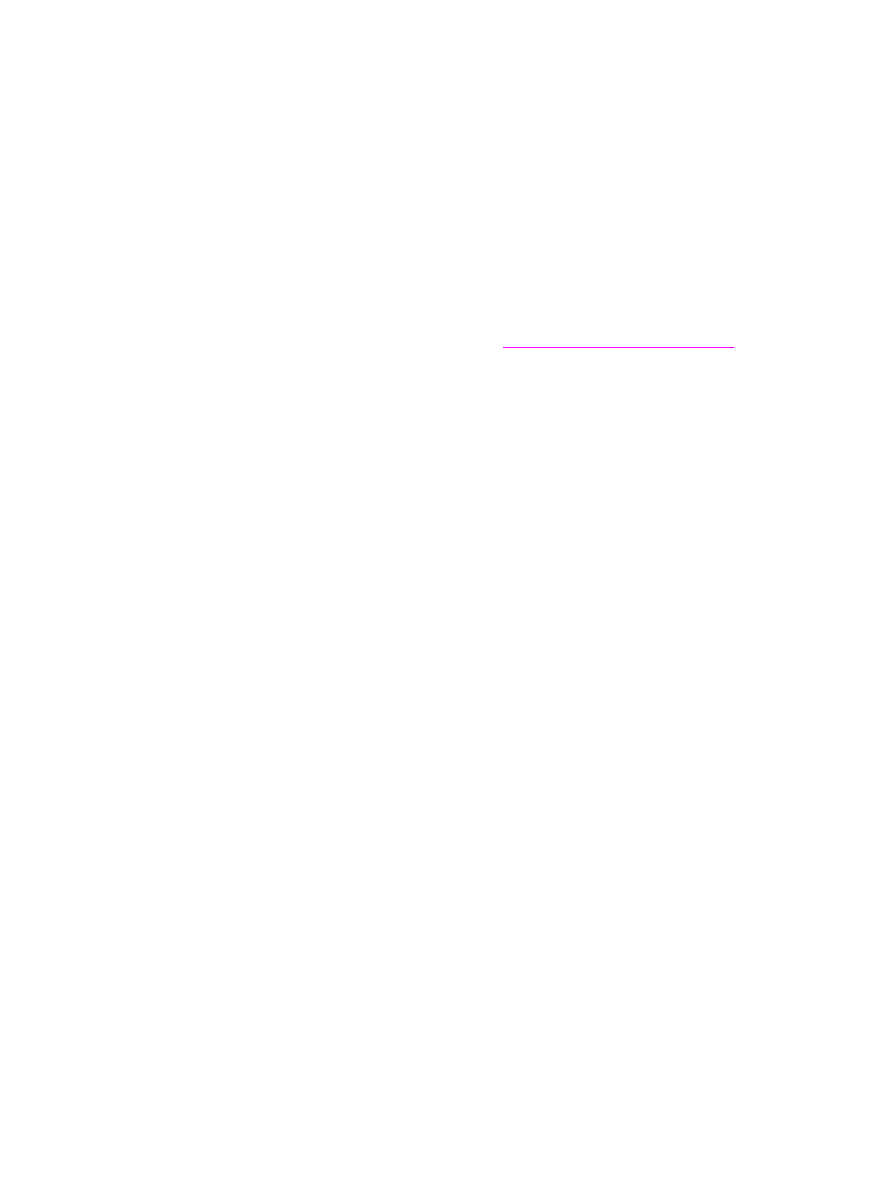
การสแกนแลวแนบไปกับอีเมล
1.
ใสเอกสารตนฉบับที่ตองการสแกนโดยหงายหนาขึ้นในถาดปอนกระดาษของ
อุปกรณปอนกระดาษอัตโนมัติ
(ADF)
ปรับตัวกั้นกระดาษใหเอกสารตนฉบับอยูใน
ตําแหนงที่ถูกตอง
หรือ
ยกฝาปดสแกนเนอรขึ้น แลวนําเอกสารตนฉบับมาวางโดยคว่ําหนาลงบน
สแกนเนอร โดยใหมุมซายบนของเอกสารชิดกับมุมขวาลางของกระจก คอยๆ ปดฝา
ลง
2.
ในคอมพิวเตอร คลิก
Start
เลือก
Hewlett-Packard
เลือก
HP LaserJet
3030
หรือ
hp LaserJet 3020
และเลือก
สแกน
หรือ
กด
เริ่มตนสแกน
ที่เครื่อง ซอฟตแวร
HP LaserJet Scan
จะเปดขึ้นใน
คอมพิวเตอร การกด
เริ่มตนสแกน
เพื่อเริ่มตนซอฟตแวร
HP LaserJet Scan
อาจใชไมได เมื่อมีการตอเครื่องเขากับระบบเครือขาย
(
เฉพาะการเชื่อมตอโดยตรง
เทานั้น
)
3.
ในกลองโตตอบของ
HP LaserJet Scan
ใหเลือก
สงทางอีเมล
4.
คลิก
การตั้งคา
76
การสแกน
THWW
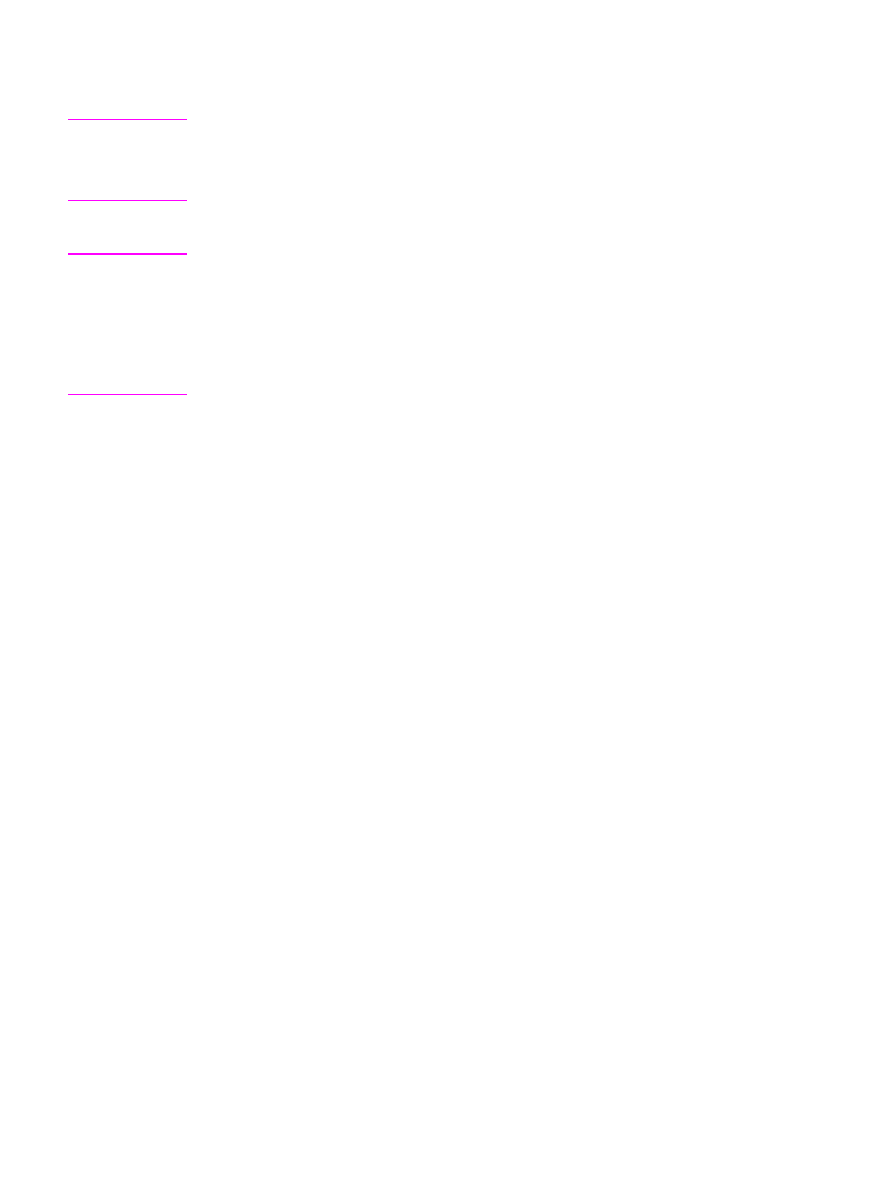
5.
ตั้งคาตัวเลือกการสแกนที่คุณตองการ และคลิก
ตกลง
เพื่อกลับไปที่กลองโตตอบ
ของ
HP LaserJet Scan
หมายเหตุ
คุณสามารถบันทึกการตั้งคาไดโดยใชตัวเลือก
คาแบบเร็ว (Quick Sets)
ในแถบ
ทั่วไป
หากคุณเลือกชองทําเครื่องหมายหลังจากบันทึกคาแบบเร็ว
(Quick Set)
การ
ตั้งคาที่บันทึกจะเปนคาเริ่มตนสําหรับครั้งตอไปเมื่อคุณสแกนแลวแนบไปกับอีเมล
6.
คลิก
สแกน
เครื่องจะสแกนเอกสารตนฉบับ แนบกับอีเมลใหม และสงโดยอัตโนมัติ
หมายเหตุ
หากไมมีการปอนผูรับอีเมลในแถบ
อีเมล
เครื่องจะสแกนเอกสารตนฉบับ และแนบกับ
ขอความอีเมลใหม แตจะไมมีการสง คุณสามารถปอนผูรับอีเมล เพิ่มขอมูล หรือเอกสาร
แนบอื่นๆ และสงอีเมลได
ตัวเลือกที่คุณตั้งคาในขั้นตอนที่
5
จะเปนคาสําหรับงานปจจุบันเทานั้น เวนแตคุณจะ
บันทึกคาดังกลาวเปนคาแบบเร็ว
(Quick Set)